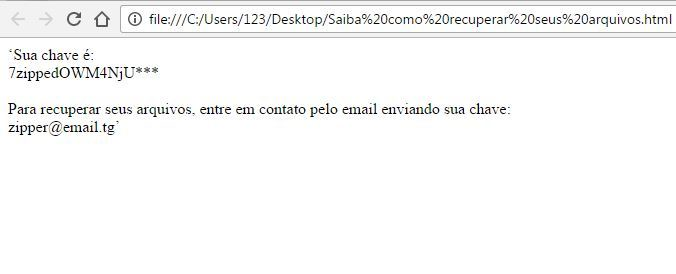O que é 7zipper?
7zíper é um vírus ransomware que bloqueia arquivos pessoais criptografando-os. A forma de criptografia é incomum para este tipo de malware, ele simplesmente arquiva os arquivos no formato ZIP e define a senha para eles. O nome de todos os arquivos infectados é anexado ao .7zíper. Por exemplo, photo.png é alterada para photo.png.7zipper. Após a compressão de dados, vírus cria arquivo de texto, que coloca em cada pasta com arquivos corrompidos. O arquivo de texto está escrito em português e contém mensagem de resgate que obriga as vítimas a contatá-los no seguinte endereço: zipper@email.tg. Considerando o comportamento de outros vírus semelhantes, é seguro presumir que os cibercriminosos solicitarão dinheiro para restaurar seus arquivos. Não obstante, nós advertimos contra o pagamento, porque a vítima é sempre ignorada apesar do pagamento ser feito. Pelo contrário, você só pode incentivá-los a continuar o seu negócio sujo. Em qualquer caso, você vai simplesmente ser enganado. Existem algumas maneiras alternativas para restaurar arquivos criptografados para livre que nós preparamos para você. Você também pode conhecer a ferramenta de remoção- SpyHunter, que não apenas removerá 7zipper Ransomware, mas ajudará a evitar a infecção de outros tipos de malware.
Texto, apresentado na mensagem (Saiba como recuperar seus arquivos.txt):
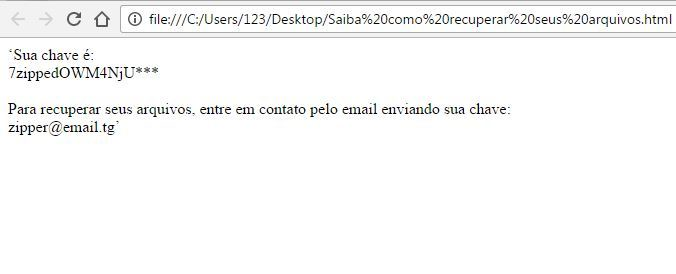
Tradução do inglês:
“Sua chave é:
{chave personalizada}
Para recuperar seus arquivos, contacte-nos por email com a sua chave:
Zipper@email.tg
Como 7zipper infecta seu PC?
7zipper ransomware é distribuído principalmente por meio de mensagens de e-mail fraudulentas. Por exemplo, pode ser conta de empresa imposto ou loja online como a Amazon. O vírus em si está escondida dentro de um anexo. Assim sendo, ter muito cuidado ao abrir arquivos baixados de e-mails suspeitos ou fontes não confiáveis. Não se apresse nestes momentos desde que você pode comprometer o seu sistema. O malware é distribuído por meio de atualizações de software falsas, torrente (F2f) redes, e trojan bem.
Para evitar esses tipos de ameaças, como o ransomware 7zipper no futuro, siga estas dicas:
- Ajuste suas configurações de e-mail anti-spam para filtrar todas as mensagens recebidas potencialmente inseguros.
- Certificar-se de que, os anexos com os seguintes extensões: .js, .vbs, .docm, .hta, .exe, .cmd, .scr, e .bat. colocar na lista negra
- Renomeie o processo Vssadmin.exe para proteger sombra de volume cópias de seus arquivos de remoção.
- Elevar o nível de proteção do seu Firewall. Ele pode impedir ransomware de se conectar com o seu servidor.
- Não se esqueça de fazer backup de seus arquivos regularmente. Isso irá facilitar processo de arquivos descriptografar em caso de infecção.
- Instalar ferramenta antimalware porque ele pode detectar ransomware com antecedência e remover o malware antes que a infecção.
Como remover 7zipper do seu computador?
Para se livrar do 7zipper no seu computador, A primeira coisa que você precisa fazer é executar o PC através da verificação completa de algum programa antivírus adequado. Para fazê-lo, tomar passos seguintes:
- Inicialize seu computador Modo de segurança com rede – empurrar F8 antes de o sistema iniciar;
- Você verá Opções avançadas de inicialização menu;
- Selecionar Modo de segurança com rede e pressione Entrar;
- Depois de inserir seu sistema em Modo de segurança com rede, abra seu navegador e baixe qualquer programa anti-malware adequado e confiável (gostar SpyHunter);
- Iniciar a verificação completa do sistema;
- Após processo de digitalização de acabamento, o programa removerá vírus do seu computador.
A melhor e mais fácil maneira de remover o 7zipper do seu computador é usar um programa anti-malware especial que tem essa ameaça em seu banco de dados. Como dito acima, você precisa programa anti-malware adequada e confiável, é por isso que recomendamos que você use SpyHunter.
Faz a varredura de seu computador e detecta várias ameaças como 7zipper, em seguida, remove-lo completamente. Uma das melhores características deste programa – grande banco de dados de ameaça. recém-tecnologia avançada de detecção de ransomware do SpyHunter é capaz de executar uma varredura instantânea ransomware e mostrar-lhe uma mensagem sobre a detecção. Após profunda varredura de seu sistema, ele encontrará e excluirá facilmente o 7zipper. Use esta ferramenta de remoção para se livrar do 7zipper GRATUITAMENTE.
Como descriptografar arquivos .7zipper criptografados por 7zipper?
Depois de remover o vírus, você provavelmente está pensando em recuperar os arquivos da encriptação. Vamos dar uma olhada nas possíveis formas de descriptografar os dados.
Descriptografar arquivos .7zipper com ferramentas de descriptografia automatizadas
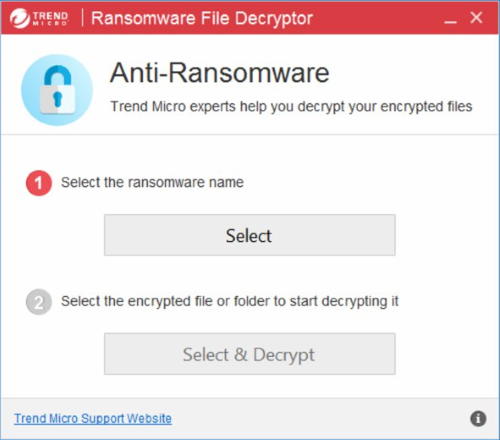
Você pode tentar usar a ferramenta de decodificação automatizado como arquivo Ransomware Decryptor desenvolvido pela Trend Micro. Ele pode descriptografar arquivos infectados com 7zipper e é gratuito para usar, Então dê uma chance.
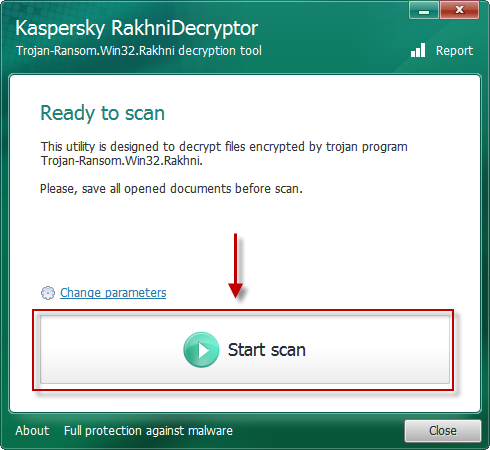
Existe outra solução possível para arquivos .7zipper, uso Kaspersky RakhniTool.
Descriptografar arquivos .7zipper manualmente
Você pode tentar usar um desses métodos, a fim de restaurar os dados encriptados manualmente.
Restaurar os dados com o Windows versões anteriores
Este recurso está trabalhando no Windows Vista (não a versão inicial), Windows 7 e versões posteriores. O Windows salva cópias de arquivos e pastas que você pode usar para restaurar os dados no seu computador. A fim de restaurar dados do backup do Windows, tomar passos seguintes:
- Abrir Meu Computador e procurar as pastas que deseja restaurar;
- Clique com o botão direito sobre a pasta e selecione Restaurar versões anteriores opção;
- A opção irá mostrar-lhe a lista de todos os exemplares anteriores da pasta;
- Selecionar a data e a opção que você precisa restaurar: Abrir, Cópia e Restaurar.
Restaurar o sistema com a restauração do sistema
Você sempre pode tentar usar o Sistema de Restauração, a fim de fazer o sistema voltar à sua condição antes da infiltração. Todas as versões do Windows incluem esta opção.
- Tipo restaurar no Ferramenta de busca;
- Clique no resultado;
- Escolher ponto de restauração antes da infiltração;
- Siga as instruções na tela.
Restaurar dados com Sombra Explorador
Sombra Explorer é um aplicativo que é capaz de fornecer-lhe cópias de sombra criados pelo Windows Volume Shadow Copy Service.
- Depois de baixar este aplicativo, abrir uma pasta com ele;
- Clique com o botão direito do mouse sobre o arquivo ShadowExplorer-0.9-portátil e escolha Extrair tudo opção;
- Executar ShadowExplorerPortable.exe;
- Olhe para o canto esquerdo, Lá você pode escolher desejado disco rígido e mais recente opção de restauração;
- No lado direito você pode ver a lista de arquivos. Escolha qualquer arquivo, clique com o botão direito sobre ele e selecione Exportar opção.
Restaurar dados com Recuva

Recuva é um programa de recuperação de dados para Windows, desenvolvido pela Piriform. É capaz de recuperar arquivos que foram “permanentemente” eliminado e marcado pelo sistema operacional como espaço livre.
- Uma vez que você tenha baixado e instalado esta aplicação, iniciá-lo no modo de assistente: escolha o opções botão e selecione Assistente de execução;
- Você verá Bem-vindo ao Assistente de Recuva página, escolha Próximo;
- Abra o Tipo de arquivo página e escolher o tipo de dados que você precisa para se recuperar, depois selecione Próximo. Se você não sabe que tipo de dados que você está procurando, escolha De outros opção;
- Escolha o local de uma busca na Localização de arquivo janela;
- Nas Obrigado janela, selecione Início. Depois de terminar processo de busca, Recuva vai mostrar os resultados de pesquisa;
- Antes de recuperar os dados, escolha o Caixas de seleção perto do arquivo. Você pode ver três tipos de pontos coloridos. ponto verde significa que sua chance de restaurar o arquivo é excelente. uma laranja – chance de restaurar o arquivo é aceitável. E o vermelho mostra que é improvável que isso aconteça;
- Selecionar Recuperar opção e escolha o diretório dos dados restaurado.
Como proteger o PC do 7zipper?

É muito difícil tarefa de se livrar de qualquer ransomware, incluindo 7zipper. Mas você pode facilmente evitar qualquer infecção do seu PC. CryptoGuard de HitmanPro.Alert pode ajudá-lo com este problema. É uma das melhores aplicações anti-ransomware. Não importa o quanto sorrateira é, HitmanPro.Alert’s CryptoGuard impedirá a infiltração de 7zipper em seu sistema. após a detecção, este programa remove todo o relacionado com os dados de ransomware e evita que o seu arquivo seja criptografado.